| Ajouter et paramétrer un graphique? |
Utilisation des Graphiques
Procédure
Dans le menu général de RioSupervision, sélectionner Vue>>Ajouter>>Graphique
Sélectionner Vue>>Modifier pour ajuster la taille du graphique
Sélectionner sur clic droit Propriétés pour ajouter des courbes
La fenêtre de paramétrage d'un graphique est accessible à partir du menu contextuel (clic droit) :Propriétés.
Cette fenêtre permet de modifier les éléments suivants:
Titre : Le titre du graphique (affiché au-dessus du graphique).
Afficher toutes les données : force le graphique à afficher les courbes de données instantanées même si la période affiché est supérieure 4 semaines.
Distinguer les scénarios : force le graphique à afficher des marqueurs points colorés en fonction de la couleur du scénario pour toutes les données relatives à des scénarios.
Légende : Nom de la courbe principale de l'objet sélectionné.
 Note
NoteLe nom des courbes des autres indicateurs d'un objet sera interprété à partir du nom défini dans la légende. Afficher/masquer la légende
| Dans le cas où la grandeur affiché est un débit ou un volume et que l'unité de l'axe Y est une longueur, Rio affichera la donnée de hauteur associée. |
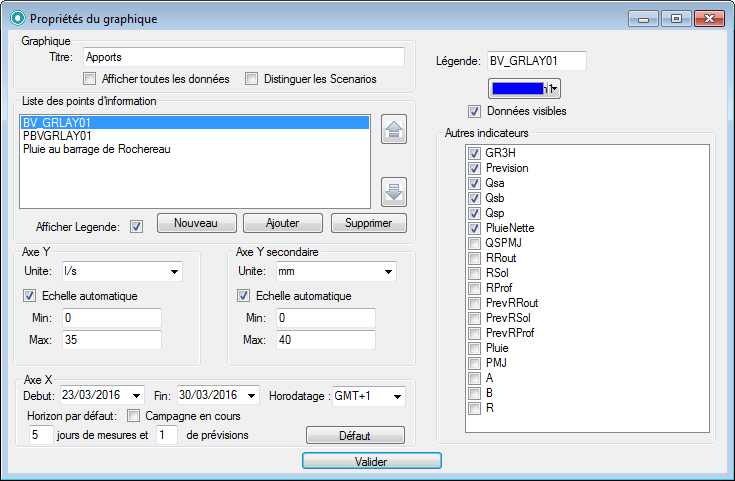
La fenêtre pour la personnalisation d'une graphique est accessible à partir du menu contextuel de la courbe (clic droit) :Personnaliser.
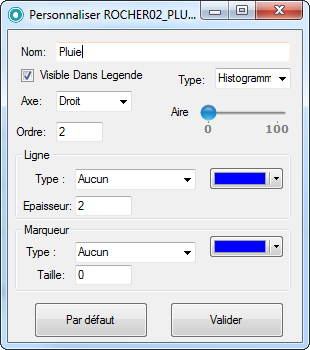
Ctl + clic gauche : Zoom.
Ctl + flêches : Déplacer.
D : Horizon par défaut du graphique.
S : Synchonisation de la vue avec le graphique sélectionné.
M : Mesurer dépuis le point sélectionné.